VLC Media Player cho phép chụp ảnh video, lưu lại khoảnh khắc đẹp và xuất dưới các định dạng ảnh phổ biến để dễ dàng lưu trữ, chia sẻ.
VLC Media Player là công cụ đa năng, cho phép xem video, nghe nhạc, tải và chụp ảnh từ video. Không cần cài nhiều phần mềm riêng lẻ, mọi thứ đều có trong VLC.
Chụp ảnh Video với VLC Media Player
Bước 1: Trên Menu, chọn Tools --> Preferences (tổ hợp phím Ctrl + P)
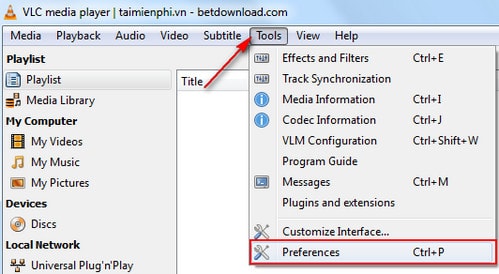
Bước 2: Trong cửa sổ Simple Preferences, chọn Video, kéo xuống Video snapshots để thiết lập:
- Directory: Chọn thư mục lưu ảnh, nhấn Browse.
- Format: Chọn định dạng ảnh (PNG, JPG, TIFF).
Nhấn Save để lưu.
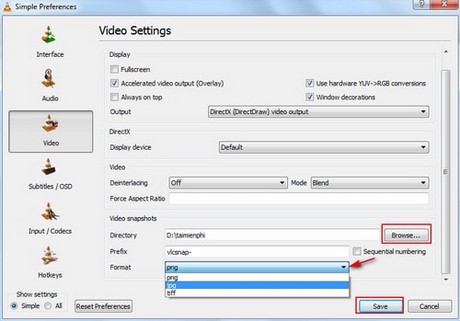
Bước 3: Mở video cần chụp bằng cách vào Media >Open File hoặc nhấn Ctrl + O.

Bước 4: Phát video, nhấn Pause tại khung hình muốn chụp.

Bước 5: Nhấp chuột phải vào video, chọn Video >Take Snapshot để chụp ảnh.

https://thuthuat.taimienphi.vn/vlc-media-player-bat-tinh-nang-chup-anh-video-552n.aspx
Ảnh chụp sẽ tự động lưu vào thư mục đã chọn. Mở thư mục để xem ảnh.

Lặp lại thao tác để chụp ảnh từ video khác. Nếu không muốn dùng VLC, có thể tìm phần mềm tải video YouTube trên Taimienphi.vn.
VLC Media Player là trình phát nhạc, video miễn phí, được đánh giá cao. Ngoài ra, còn có Windows Media Player, KMPlayer, JetAudio Basic. Windows Media Player có sẵn trên Windows, còn KMPlayer hỗ trợ nhiều định dạng video.